При графическом масштабировании необходимо щелкнуть мышью три раза: первый щелчок определяет исходную точку, а следующие два щелчка — векторы масштабирования.
Revit вычисляет масштабный коэффициент по отношению длин двух векторов. Пусть, например, первый вектор имеет длину 1500 мм, а второй - 3000 мм. Тогда коэффициент масштабирования равен 2. После такого масштабирования размеры элементов увеличиваются вдвое.
- Воспользуйтесь одним из следующих способов:
- Выберите элементы для масштабирования и щелкните вкладку "Изменить | <элемент>"
 панель "Изменение
панель "Изменение
 ("Масштаб").
("Масштаб"). - Щелкните вкладку "Изменение"
 панель "Изменение"
панель "Изменение" 
 ("Масштаб"), выберите элементы для масштабирования и нажмите клавишу Enter.
("Масштаб"), выберите элементы для масштабирования и нажмите клавишу Enter.
Элементы должны поддерживаться командой (например, стены или линии). Инструмент "Масштаб" становится недоступным, если во всем наборе имеется хотя бы один неподдерживаемый элемент.
- Выберите элементы для масштабирования и щелкните вкладку "Изменить | <элемент>"
- На панели параметров выберите "Графический".
- Щелчком в области рисования укажите точку начала.
Относительно точки начала происходит масштабирование. Выполняется привязка курсора к различным ссылкам. Изменить точки привязки можно с помощью клавиши табуляция.
- Переместите курсор, чтобы задать первый вектор.
- Задайте длину вектора щелчком мыши.
- Переместите курсор еще раз, чтобы задать второй вектор. Совет: Для точного задания длин векторов можно использовать временные размеры, вводя их значения с клавиатуры.
- Задайте точку щелчком мыши.
Выбранный элемент масштабируется таким образом, чтобы концы первого вектора совпали с концами второго вектора.
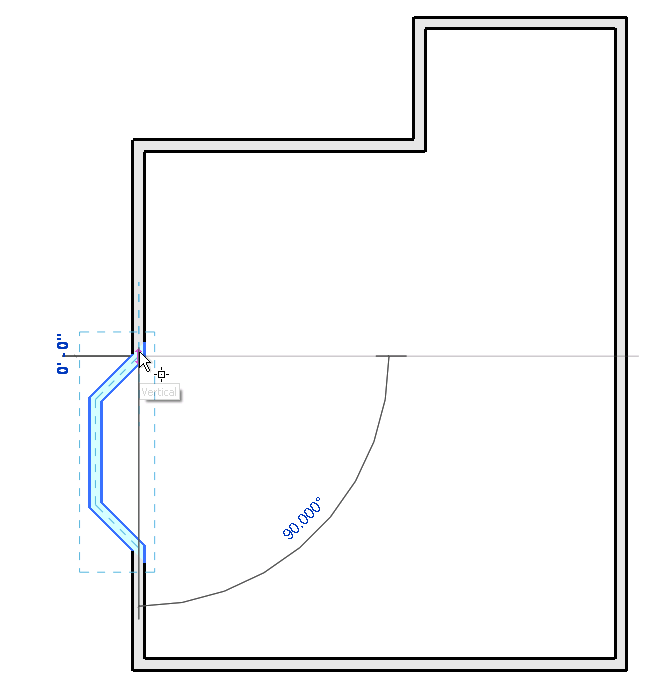
Задание первого вектора
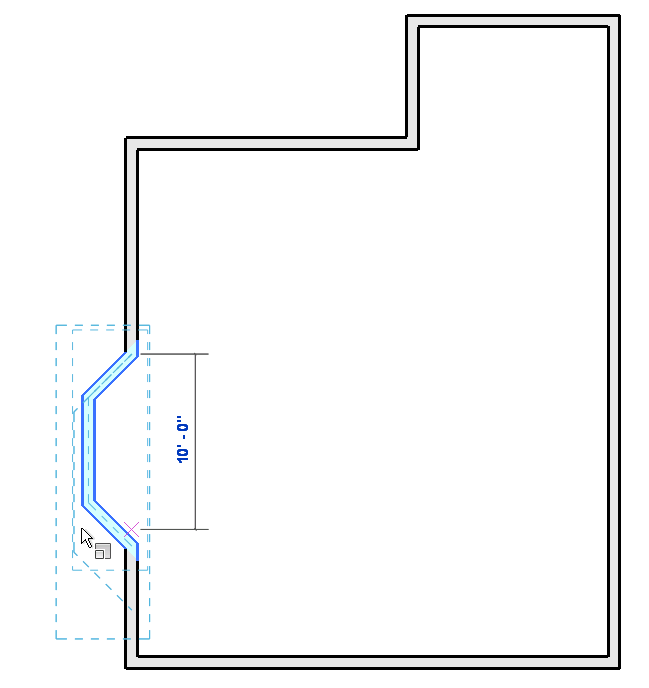
Задание второго вектора
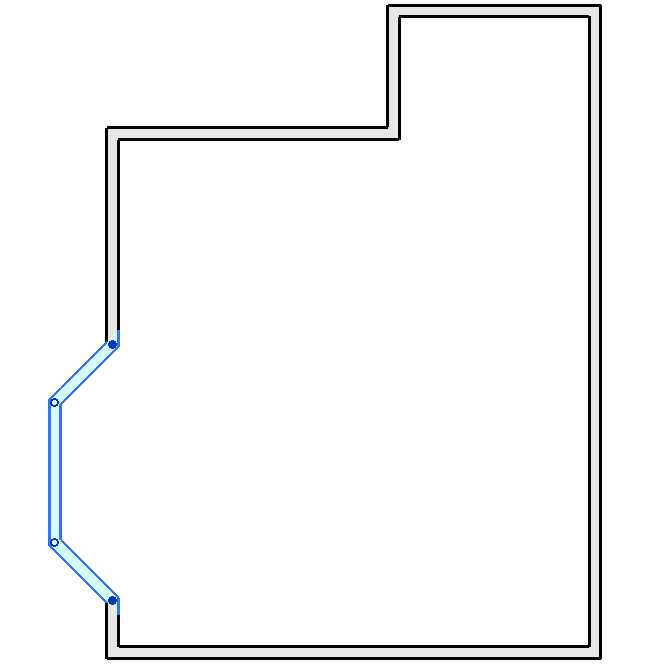
Масштабированный элемент